Το Chrome έχει λειτουργία ανώνυμης περιήγησης και έχουμε συζητήσειπώς μπορείτε να το απενεργοποιήσετε στα Windows 10. Το ίδιο τέχνασμα δεν λειτουργεί στο macOS, αλλά αυτό δεν σημαίνει ότι δεν μπορείτε να απενεργοποιήσετε τη λειτουργία ανώνυμης περιήγησης Chrome στο macOS. Μπορείς. Η διαδικασία είναι διαφορετική και υπάρχουν πολλές περιττές πολύπλοκες λύσεις σε αυτό το απλό κόλπο. Ακολουθεί ο τρόπος με τον οποίο μπορείτε να απενεργοποιήσετε τη λειτουργία ανώνυμης περιήγησης Chrome σε macOS χωρίς να περάσετε από οποιαδήποτε στεφάνια.
Απενεργοποιήστε τη λειτουργία ανώνυμης περιήγησης Chrome
Εάν έχετε ανοίξει το Chrome, κλείστε το. Μην κλείσετε το πρόγραμμα περιήγησης. Κλείστε το για να το κλείσετε σωστά. Μπορείτε να το κάνετε κάνοντας δεξί κλικ στο εικονίδιο της βάσης του Chrome και επιλέγοντας Quit (Έξοδος) από το μενού περιβάλλοντος.
Στη συνέχεια, ανοίξτε το Terminal και εκτελέστε την ακόλουθη εντολή.
defaults write com.google.chrome IncognitoModeAvailability -integer 1
Αφού εκτελεστεί η εντολή, εκτελέστε την ακόλουθη εντολή.
killall cfprefsd

Ανοίξτε το Chrome και η επιλογή ανώνυμης περιήγησης θα διαγραφεί από το μενού με τις περισσότερες επιλογές. Ομοίως, η συντόμευση πληκτρολογίου Ctrl + Shift + T δεν θα ανοίξει ούτε ένα παράθυρο ανώνυμης περιήγησης.
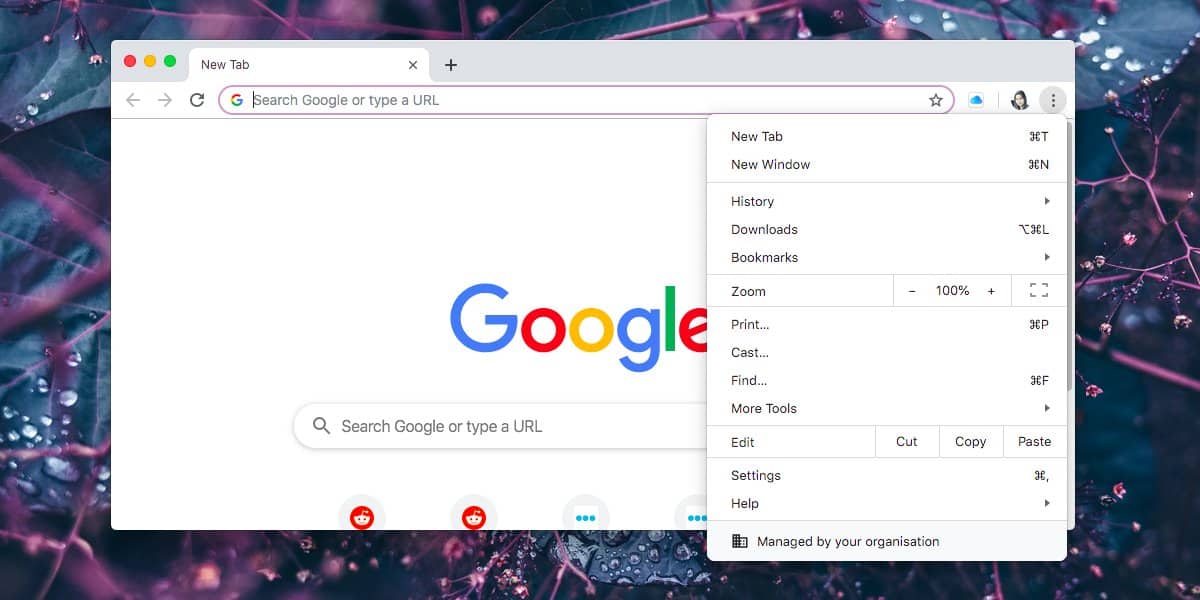
Με την εκτέλεση αυτής της εντολής θα προστεθεί επίσης ένα στοιχείο "Διαχείριση"από το μήνυμα του οργανισμού σας στο κάτω μέρος του μενού που ανοίγει όταν κάνετε κλικ στο κουμπί επιλογών με περισσότερες επιλογές στο Chrome. Αυτό δεν σημαίνει πολλά. Το πρόγραμμα περιήγησης θα συνεχίσει να λειτουργεί όπως συνήθως. Εάν εκτελέσετε τις παραπάνω εντολές από έναν κανονικό λογαριασμό χρήστη, είναι πιθανό να χρειαστεί να καταχωρίσετε τον κωδικό πρόσβασης διαχειριστή.
Για να αναιρέσετε την αλλαγή και να πάρετε πίσω την κατάσταση λειτουργίας ανώνυμης περιήγησης, βεβαιωθείτε ότι έχετε κλείσει το Chrome και στη συνέχεια εκτελέσετε την ακόλουθη εντολή.
defaults write com.google.chrome IncognitoModeAvailability -integer 0
Μόλις εκτελεστεί η εντολή, εκτελέστε αυτήν την επόμενη.
killall cfprefsd
Αυτό θα φέρει τη λειτουργία ανώνυμης περιήγησης στο Chrome και το μήνυμα «Διαχείριση από τον οργανισμό σας» θα πάει. Αυτό λειτουργεί στο MacOS Catalina.
Επεξεργαστείτε το αρχείο πλέγματος
Ο άλλος τρόπος απενεργοποίησης της λειτουργίας ανώνυμης περιήγησης ChromeΤο macOS περιλαμβάνει την επεξεργασία ή ακόμα και τη δημιουργία ενός αρχείου plist. Αυτό το αρχείο δεν είναι δύσκολο να δημιουργηθεί, αλλά αν βρίσκεστε σε MacOS Sierra ή αργότερα, η επεξεργασία ενός πλέγματος δεν είναι πλέον απλή. Χρειάζεστε μια εφαρμογή για να ανοίξετε και να επεξεργαστείτε αυτά τα αρχεία. Το Xcode κάνει τη δουλειά, αλλά αν δεν αναπτύξετε στο Mac σας, είναι απίθανο να το έχετε.
Αν θέλετε να πάτε με τη διαδρομή πλέξης, δημιουργήστε ένα νέο αρχείο plist και ονομάστε το com.google.Chrome.plist. Καταχωρίστε τα παρακάτω στο αρχείο και αποθηκεύστε το.
<?xml version="1.0" encoding="utf-8"?> <!DOCTYPE plist PUBLIC "-//Apple//DTD PLIST 1.0//EN" "http://www.apple.com/DTDs/PropertyList-1.0.dtd"> <plist version="1.0"> <dict> <key>IncognitoModeAvailability</key> <integer>1</integer> </dict> </plist>
Βεβαιωθείτε ότι έχετε κλείσει το Chrome προτού κάνετε αλλαγές ή δημιουργήσετε αυτό το αρχείο.













Σχόλια